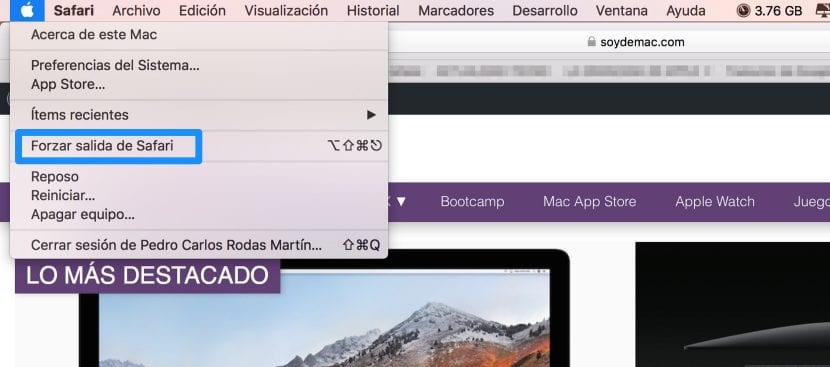
يعد نظام التشغيل الخاص بجهاز Mac الخاص بنا أحد أفضل أنظمة التشغيل. والدليل على ذلك هو عدم وجود مشاكل تقريبًا مع البرامج التي يتم حظرها ولا تستجيب. في بعض الأحيان لا يسمح حتى بإغلاق التطبيق لإعادة فتحه ومتابعة عملنا من حيث توقفنا.
ولكن إذا حدث هذا ، فهو بسيط نسبيًا في macOS. ما لا يعرفه كل المستخدمين القدرة على إغلاق تطبيقات متعددة في نفس الوقت، مع خيار: قوة الخروج ... التي يمكننا الوصول إليها بسرعة من Apple apple بنقرات قليلة.
لإغلاق تطبيق واحد أو أكثر في نفس الوقت ، يجب علينا تنفيذ الخطوات التالية:
- ابحث عن الخيار قوة الخروج ... يمكننا الوصول إلى هذا الخيار بطريقتين: بالنقر فوق Apple apple في أعلى يسار الشاشة ، والنقر فوق الخيار. أو باستخدام اختصار لوحة المفاتيح التالي: بديل + cmd + esc
- ثم سيظهر مستطيل صغير في الجزء الأوسط من الشاشة ، مع التطبيقات النشطة لدينا.
- الآن يمكنك ذلك انقر فوق التطبيق أو التطبيقات التي تريد إغلاقها. تذكر أنه لتحديد أكثر من واحد ، يجب أن تضغط باستمرار على cmd لاختيار متعدد.
- أخيرًا ، اضغط في أسفل يمين الشاشة ، حيث يشير إلى فرض الإنهاء وسيتم إغلاق التطبيقات على الفور.
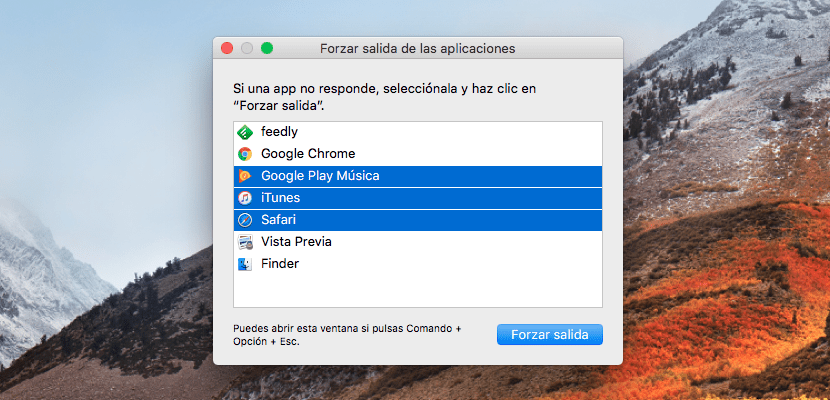
يمكن القيام بهذا الإجراء عندما تريد إغلاق عدة تطبيقات في نفس الوقت، حتى لو كان التطبيق يعمل بشكل صحيح. ومع ذلك ، لا يُنصح بهذا الإجراء ، لأنه لا يضمن حفظ أحدث التغييرات. ثم، من الأفضل الضغط على: cmd + علامة التبويب وعلى التطبيق الذي تريد إغلاقه ، دون تحرير المفتاح كمد، يضعط Q. سيتم إغلاق التطبيق ويمكنك إغلاق تطبيق آخر مرة أخرى باستخدام: cmd + tab.
يمكن العثور على هذه الميزة في macOS High Sierra وأنظمة التشغيل السابقة.